win7系統文件丟失修復圖文教程:
一、利用win7的保護設置來還原
利用win7的保護設置來還原,是有一定的限制,為了能夠清晰的講解這個方法,以一個例子來講解,比如在桌面上新建一個名為“測試”的文件夾,裡面存放了3張不同的圖片,誤刪除了其中的兩張,此時就可以使用這種方式來還原。
1、找到桌面的“測試”文件夾,右擊該文件夾選擇“屬性”。
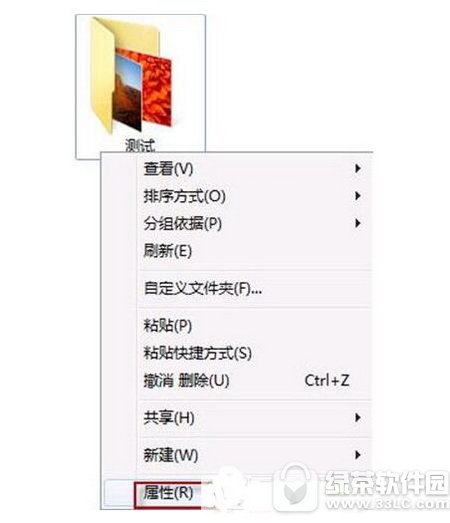
2、在窗口中選擇“以前的版本”選項卡,在“文件夾”版本中我們就可以看到早些時候的文件夾,如果有多個還原點,可以根據修改時間來選擇合適的還原點,點擊“還原”。
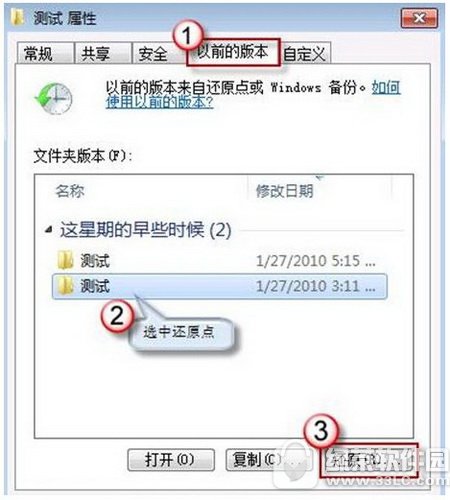
3、系統會跳出確認窗口,按“還原”繼續
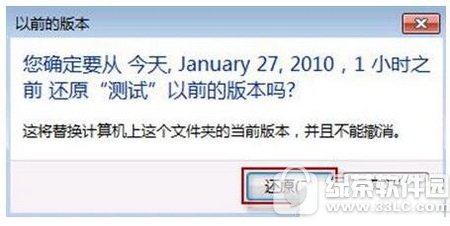
4、最後,成功還原,一路按“確定” 退出

這種方法的局限性是較大的,如果沒有還原點,那其它一切也都無從談起。因此在win7誤刪除文件就需要創建好還原點。
如果win7恢復被刪除的文件不符合以上的條件,小編還有一種方法來將被刪除的文件恢復,那就是使用文件恢復軟件。
二、使用文件恢復軟件
很多情況下最好的方法那就是使用文件恢復軟件,EasyRecovery作為文件恢復界的領頭羊,不僅可以恢復不同系統下因各種原因丟失的文件,還支持不同的存儲介質中的文件恢復,win7恢復被刪除的文件對與它來說更是小菜一碟。
EasyRecovery遵循數據恢復原理,采用復雜的文件恢復模式識別技術可以找回分布在硬盤上不同地方的文件碎塊,並將這些文件碎塊進行整合,然後在軟件內建立一個虛擬的文件系統並列出所有的文件和目錄,這也就是我們所看到的軟件掃描出來的所有的刪除和丟失的文件了。
雖然看起來很難,但是軟件操作起來確是異常簡單,只要簡單的五個步驟即可恢復刪除文件,從“選擇媒體類型”、“選擇需要掃描的卷標”、“選擇恢復場景”、“檢查您的選項”到“保存文件”,只要每一個步驟簡單選擇設置好即可。
